副収入欲しくないですか?
コロナ騒動で、何かしら副業しないといけないと思っている人は多いのではないでしょうか?
本業が調子いい人も、いつ世の中の情勢が変わるかはわかりません。
私も、自分は大丈夫と思っていました。
が、しかし緊急事態宣言が発令して職場はお休みに。
何かしなければと、強く感じています。
この記事では筆者のおすすめのASPを紹介していきます。
それでは早速行ってみましょう!
Table of Contents
ASPとは?
アフィリエイト・サービス・プロバイダの頭文字をとってのASPです。
アフリエイトサービスを提供しているプロバイダの事ですね。
早速説明していきたいと思います。
定番ASP
①A8.net
![]() :定番サイト。初心者向け。案件も多い。知ってる方も多いと思います。
:定番サイト。初心者向け。案件も多い。知ってる方も多いと思います。
![]()
②afb:こちらも定番サイト。案件多し。
③もしもアフィリエイト:こちらもド定番。W報酬あり。
④バリューコマース :ヤフショのアフィリエイトプログラムの扱いあり。
⑤アクセストレード:広告の報酬単価が高い。
それぞれのASP(アフィリエイト・サービス・プロバイダ)には、特色があります。
それぞれ、見ていきましょう!
a8net
初心者定番のASP。稼げる案件が多い。会員登録時のサイト登録の審査がありません。
これ、結構大事です。サイトやブログがなくても登録可能です!
そうです。サイトやブログ登録が後でもOKなんです。
高額成果報酬もありますね。
とはいえ、自分で最初からやるのは大変ですよね。
でも、大丈夫!!しっかり説明していきます。
登録方法を紹介して行きます!
a8net 登録方法
①a8ネットのトップ画面です。
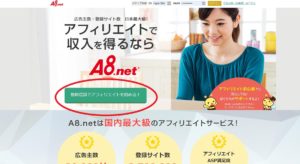
赤丸をクリック!
次の画面に進みます。
メールアドレス登録
赤丸で囲んだところを記入していきます。
①メールアドレス登録。Gmailやyhaooメールなどのフリーメールで良いと思います。
②メールアドレスの確認用。①で記入したメルアドをもう一度入力。
③レ点でチェック。
④レ点でチェック。
⑤仮登録メールを送信するのアイコンをクリック!
お疲れ様でした!この画面での登録は以上です。
メールホルダーを確認しましょう!!

この画面がでたら、登録したメルアドにメールが来ています。
確認しましょう!
その、メールの中に招待リンクが載っていると思います。
クリックすると、下記の画面に飛びます。
基本情報登録
ブログ、ホームページをお持ちでない方はこちら

①ログインID 6文字以上20文字以内の半角英数字で登録します。登録後の変更はできません。
②パスワード 6文字以上24文字以内の半角英数字・記号で登録しましょう!
③パスワード 確認用です。
④個人、個人事業主か法人で登録します。
⑤氏名 本名で登録しましょう。
⑥フリガナです。カタカナで入力しましょう。
メールアドレスは、登録したものが表記されます。
⑦電話番号 ハイフン無しで入力しましょう。例)08012345678
⑧生年月日 登録後は変更できません。間違わないように!
⑨性別 未選択、男性、女性から選びます。
⑩郵便番号 郵便番号を入れた後、郵便番号から住所を入力を押すと
自動的に、市区町村まで入力してくれます。
⑪ 番地 あとは、住所の枝番を入れましょう。
⑫ サイトを持っているか持っていないかを選択して次の画面へ!
メディア情報登録
サイトを持っている方
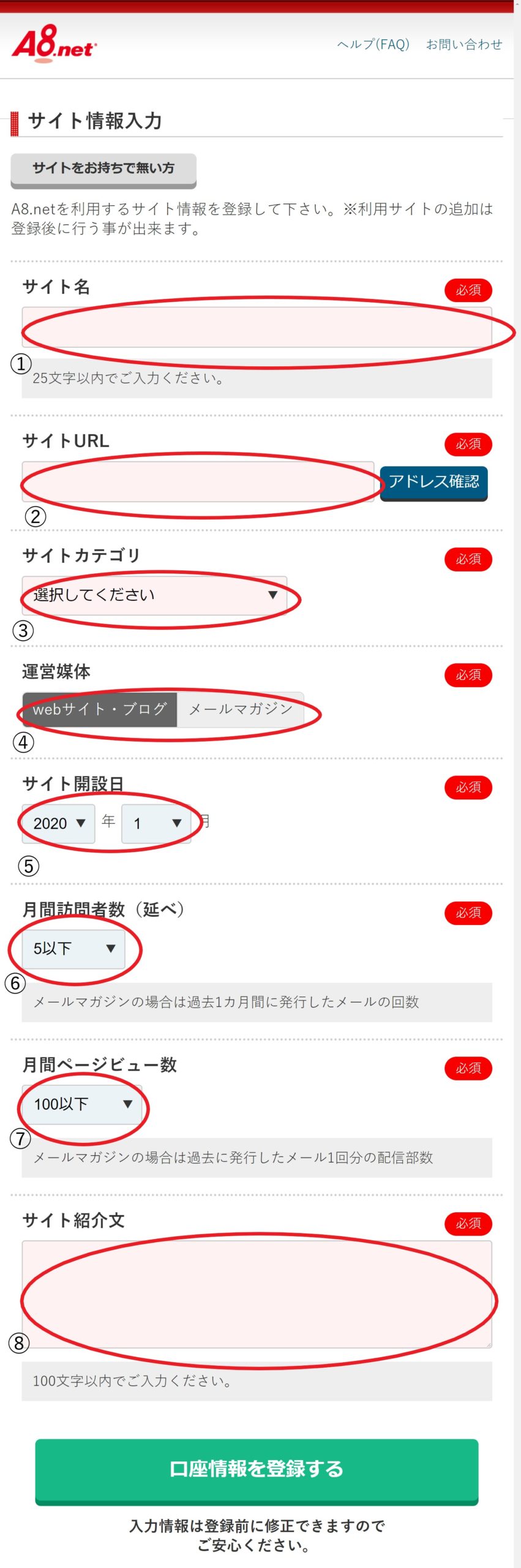
①サイト名 自分のブログ、ホームページのサイト名を入力します。
②サイトURL 自分のブログ、ホームページのURL(アドレス)を入力します。
入力後、隣のアドレス確認を押すとサイトのアドレスが間違ってないか
確認することができます。
③サイトカテゴリ 選択を押すと、項目が出てきます。自分のブログ、ホームページの内容に
合うものを選びましょう。
④運営媒体 ホームページ、ブログかメールマガジンかを選択します。
⑤サイト開設日 製作した日を記入します。
⑥月間訪問者数(延べ)ご自身のブログ、ホームページの訪問者数を入力します。
メールマガジンの場合は過去1カ月間に発行したメールの回数を入力します。
⑦月間ページビュー数 ご自身のブログ、HPが何回閲覧されてかを入力します。
メールマガジンの場合は過去に発行したメール1回分の配信数。
⑧サイト紹介文 アピールしたい事、ご自身のブログ、 HP等の属性などを記入。
例)日々の感じた事、簡単な修理記事等を書いています。
すべて入力が終わったら、緑の口座情報をクリック!!
口座情報登録

口座登録を登録していきましょう!
ゆうちょ銀行か、民間の銀行を選べます。
*ゆうちょ銀行の場合
①金融機関 ゆうちょ銀行をクリックします。
②記号…通帳の最初のページの左上に記載されています。5桁の番号です。
③番号…記号の横に記載されています。
口座名義人…登録した名義が表示されます。
入力が終わったら、④の確認画面へをクリック!
その他の銀行の場合

①金融機関 その他の銀行にチエックを入れます。
②銀行名・支店名選択 銀行名・支店名のアイコンをクリック
そのあと、銀行名を選ぶ画面に変わります。銀行名を選んだら支店名を選びます。
③口座種類 普通か当座を選びます。
④口座番号 銀行口座番号は7桁を入力。
口座名義人は入力したものが表記されます。
⑤確認画面へをクリック!!
入力内容確認・修正の画面に進みます。
ここで修正がなければ上記の内容で登録するのアイコンをクリックしましょう!!
これで、登録は完了です!!お疲れ様でした^^
ブログ、HPをお持ちでない方

①ニックネーム a8ネットが運営するファンブログというなのブログサービスで使うニックネームです。
②ブログURL 好きなURLを決める事ができます。3文字以上、30文字以内で入力します。登録後は変更できません。
③ブログタイトル 25文字以内でつけましょう。
④ブログカテゴリ プルダウンから、選びましょう。
⑤ブログの紹介文 自身のブログのPRをしましょう。
⑥A8登録サイトカテゴリ 自身のブログのカテゴリを選びましょう。
⑦口座情報を登録する 入力が終わったら、口座情報を登録するのボタンをクリック!
口座情報を登録しましょう!!
